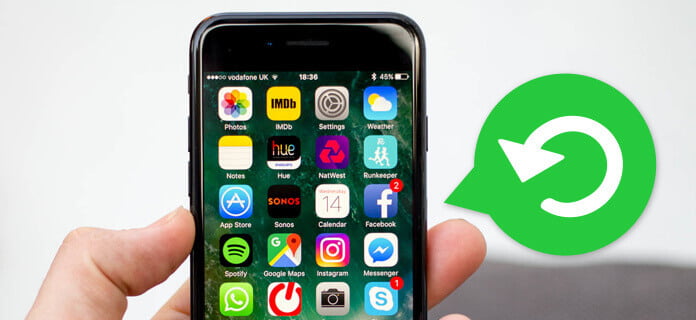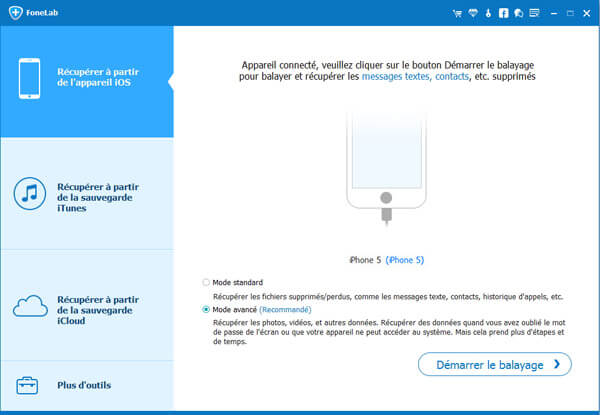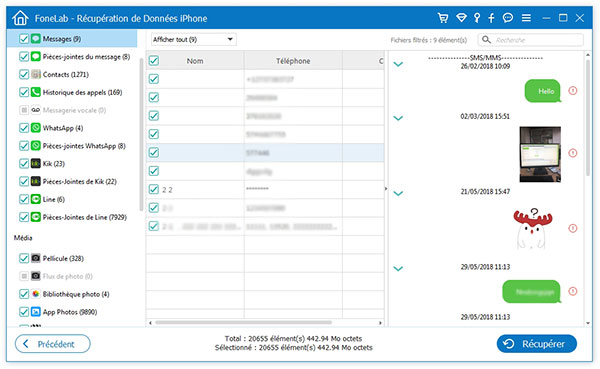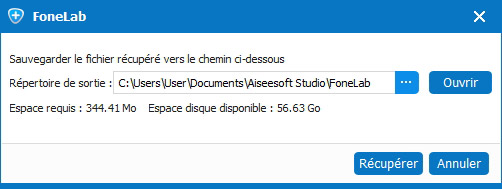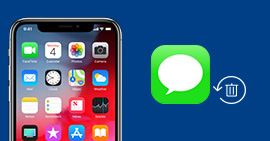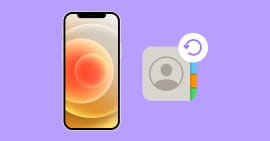La meilleure solution de récupérer des données effacées de l'iPhone sans sauvegarde
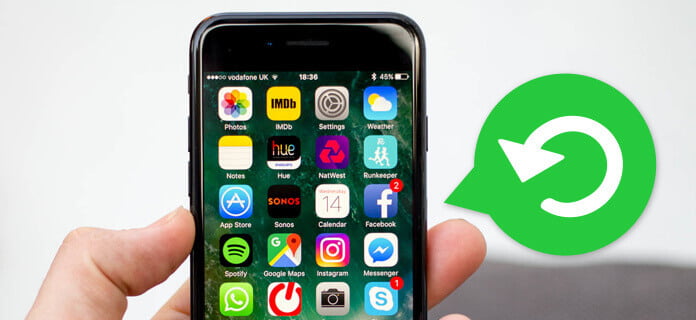
En tant qu'utilisateur d'iPhone, la dernière chose que vous voulez voir, c'est que les données de votre appareil ont étés perdues ou supprimées par erreur. Vous pouvez vous retrouver dans cette situation par les raisons variées.
Par exemple, pour obtenir des applications plus utiles et mieux stimuler la capacité de votre appareil iOS, vous pouvez faire un jail-break ; pour rattraper la tendance et expérimenter les nouvelles fonctions du dernier système iOS, beaucoup ont mis à niveau vers iOS 10 ; ou bien tout simplement, vous n'avez pas bien retenu votre iPhone, il tombe donc sur la terre et son écran est cassée. Dans ces circonstances, il est possible que vous n'avez pas de chance de sauvegarder des fichiers importants avant de les perdre. Vous devez être désespérée et voulez récupérer ces fichiers iPhone sans sauvegarde. Avez-vous trouvé une solution reliable ?
Pour éliminer vos soucis de perdre des données et mieux protéger vos données iOS, on a lancé FoneLab - Récupération de Données iPhone, qui permet aux utilisateurs de récupérer des données iPhone supprimées sans sauvegarde. Suivez cet article, vous allez savoir comment récupérer des données depuis un iPhone cassé et récupérer des fichiers effacés à partir d'iPhone par erreur.
Note : On vous conseillerait de ne pas enregistrer n'importe quel autre fichier dans votre iPhone/iPad/iPod une fois après la suppression des informations importantes, car les nouvelles données pourraient écraser vos données iPhone perdues.
Le tutoriel de récupérer des données à partir de l'iPhone
Étape 1 Installer Récupération de Données iPhone
Téléchargez Aiseesoft FoneLab et installez-le sur votre ordinateur. Puis lancez le logiciel. Vous allez voir l'interface intuitive comme l'image :

Étape 2 Connecter iPhone à l'ordinateur avec succès
Connectez votre iPhone à l'ordinateur. Entrez en mode de balayage en suivant les instructions, comme saisir le code de déverrouillage et cliquer sur le bouton "Se fier" sur votre iPhone. Le balayage va prendre du temps selon la taille de vos données enregistrées sur votre iPhone.
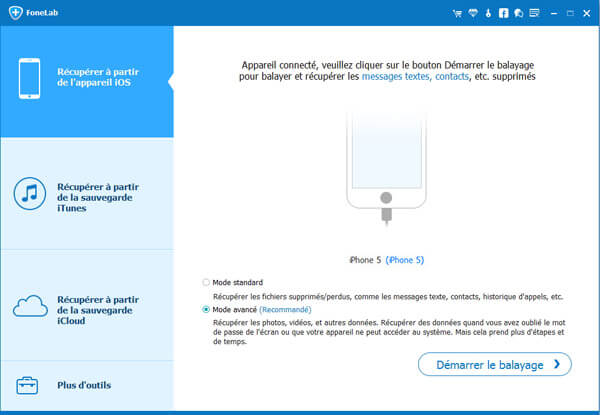
Étape 3 Récupérer des données iPhone effacées
Après le balayage, tous les fichiers de votre appareil seront affichés et classés en catégories sur l'interface principale du FoneLab, y compris les fichiers existants et supprimés. Parmi eux, les données supprimés sont marqués en rouge. Trouvez les données iPhone que vous souhaitez récupérer dans la catégorie correspondante. Cochez les cases avant ces données, et puis, cliquez sur le grand bouton "Récupérer" en bas à droite de l'interface.
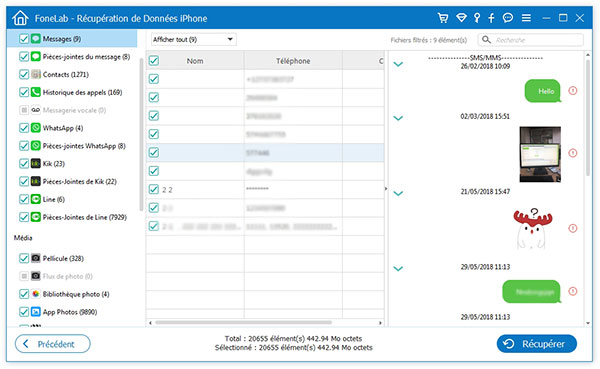
Après avoir sélectionné "Récupérer", vous allez voir une fenêtre pop-up qui vous demande de choisir la Répertoire de sortie. Cliquez sur "..." et sélectionnez le dossier de fichier pour enregistrer les données récupérées. Toutes les préparations ont étés effectuées, vous pouvez démarrer immédiatement la récupération des données iPhone par cliquer sur "Récupérer". Et puis, toutes les données effacées seront récupérées. Après la récupération, le dossier cible va s'ouvrir, vous pouvez bien y retrouver vos données iPhone perdus.
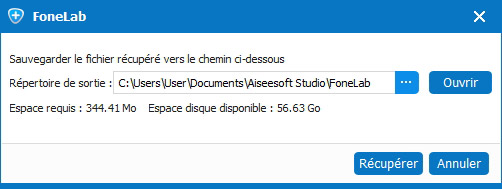
Astuce : Cochez la case "Afficher les éléments supprimés", seuls les fichiers supprimés ou perdus seront affichés. Cela vous aidera à trouver rapidement le fichier cible. Vous pouvez aussi le réaliser par saisir une pièce de l'information dans la barre de recherche en haut à droite sur l'interface.
Remarque :
1. Assurez-vous que votre iTunes est de version 10,7 ou plus.
2. Pour éviter que des données soient écrasées, veuillez ne pas démarrer iTunes ou synchroniser des fichiers lors de l'exécution de ce logiciel.